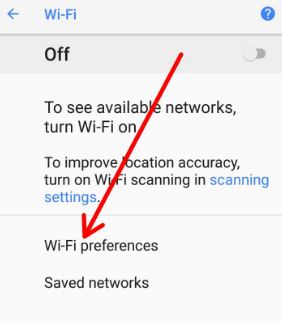Как да поправим Google Pixel 3 да не се свързва с WiFi
Досадно от проблеми с Wi-Fi връзката на Pixel 3 XL и Pixel 3? Ето как да коригирате проблема с Pixel 3 XL и Pixel 3 WiFi. Има различни видове проблеми с Wi-Fi, които се срещат в устройствата, като Wi-Fi е свързан, но не работи, не мога да сърфирам в мрежата, Wi-Fi удостоверяване и още. Сблъсквали ли сте се някога с този Wi-Fi няма ли да включва проблеми?
На първо място, трябва да потвърдите проблема, свързан с мрежа, устройство или интернет във вашия Google Pixel 3 и Pixel 3 XL.Едно от най-лесните решения, които първо проверявате, е рестартирането на вашето устройство и след тази проверка интернет работи или не. Ако не работи, вижте по-долу дадени възможни решения за отстраняване на wifi, който не работи на Pixel 3 XL и Pixel 3.
Съответна статия:
- Как да включите Wi-Fi автоматично android Pie 9.0
- Как да покажа скритата парола за Wi-Fi в Windows 7
- Как да активирам Wi-Fi разговори на Pixel 2 XL
- Как да решим проблема с Bluetooth сдвояването на Pixel 3a и Pixel 3a XL
Как да поправим проблема с WiFi на Pixel 3 и Pixel 3 XL
Wi-Fi или Bluetooth не работят е един от най-често срещаните проблеми на новите устройства. Можете да изпробвате дадените по-долу стъпки за отстраняване на неизправности, за да отстраните проблемите с Pixel 3 XL Wi-Fi.
Проверете дали Wi-Fi е активиран
Уверете се, че сте включили Wi-Fi на вашето устройство. Сега изключете и включете отново, за да свържете отново Wi-Fi и да проверите проблемите за отстраняване или не.
Проверете паролата за Wi-Fi
Проверете дали паролата за Wi-Fi, която сте въвели във вашия Google Pixel 3, е същата като вашата парола за Wi-Fi.
Настройки> Мрежа и интернет> Wi-Fi> Име на мрежата> Поставете отметка в квадратчето „Показване на парола“
Включен и изключен самолетен режим коригирайте wifi, който не работи на Pixel 3
Включен самолетен режим и отново изключен след 2-3 минути. Сега се свържете с Wi-Fi и проверете проблемите с Wi-Fi свързаността, решени във вашето устройство.
Плъзнете надолу върху сензорното известие> докоснете Самолетен режим
Рестартирайте рутера и модема
Изключете рутера и захранващия кабел на модема от контакта за 30-40 секунди. Включете отново захранващите кабели. Изчакайте няколко минути, докато светне на модема и рутера. Сега свържете Pixel 3 с Wi-Fi мрежа и проверете за отстраняване на проблема с Wi-Fi или не.
Изтрийте свързаната Wi-Fi мрежа и добавете отново към коригирайте wifi, който не работи на Pixel 3
Изтрийте вече свързаната Wi-Fi мрежа на вашия Google Pixel 3 и след това отново добавете Wi-Fi мрежата, за да разрешите проблем.
Премахнете Wi-Fi мрежата на Google Pixel 3 и Pixel 3 XL
Настройки> Мрежа и интернет> Wi-Fi> Включете Wi-Fi, ако е необходимо> Докоснете и задръжте добавената мрежа, която искате да изтриете> Забравете
Добавете Wi-Fi мрежа към Pixel 3 и Pixel 3 XL
Настройки> Мрежа и интернет> Wi-Fi> Добавяне на мрежа> Въведете SSID (име на мрежата) и друга информация> Запазване
Ако никой от горепосочените методи не поправи Wi-Fi свързан, но не работи по проблема с Pixel 3 XL, настройките за нулиране на мрежата във вашето устройство Google Pixel.
Нулирайте мрежовите настройки на Pixel 3 и Pixel 3 XL
Той ще нулира всички мрежови настройки на вашето устройство, включително Wi-Fi, мобилни данни и Bluetooth връзки.
Настройки> Система> Разширени> Опции за нулиране> Нулиране на Wi-Fi, мобилни устройства и Bluetooth> Нулиране на настройките
Ако все още не можете да поправите Google Pixel 3 няма да свърже проблем с Wi-Fi мрежата, свържете се с доставчика на интернет услуги или мрежовия администратор.
Край на списъка с възможни методи за отстраняване на WiFi, който не работи на Pixel 3 и Pixel 3 XL. Имате ли други решения, които искате да споделите? Натиснете коментарите и ни уведомете!